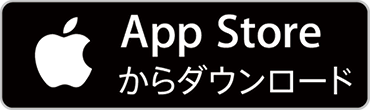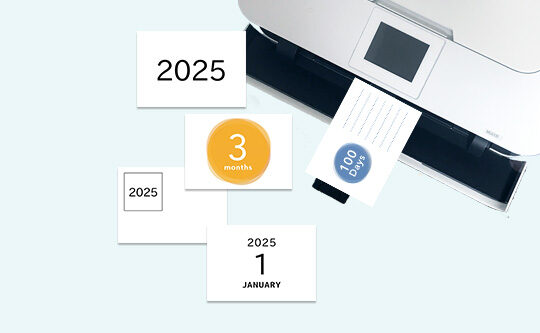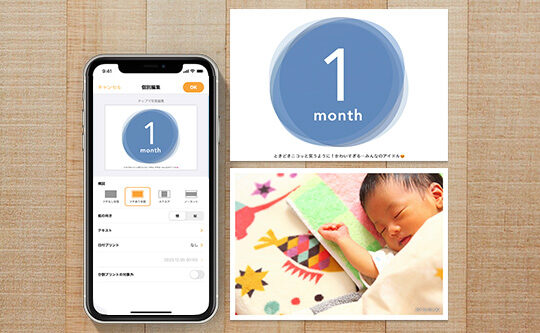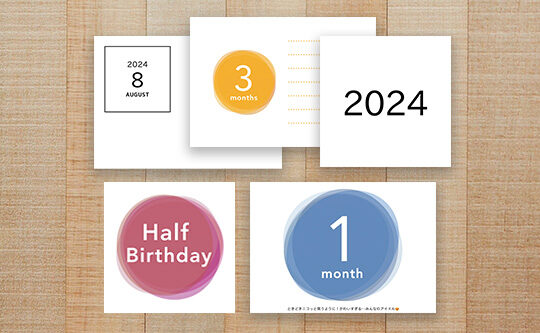(MX-3631DSイメージ 提供:シャープ株式会社)
ファミリーマート・ローソン・ミニストップのマルチコピー機(SHARP MX-3631DS)の「写真プリント」サービスで、Lサイズ/2Lサイズの写真印刷がすぐできる方法をご紹介します。
このやり方の大きなメリットは、事前に写真を選んだり、プリント範囲の細かい調整ができるようになることです。分割プリントを作ることもできます。
店頭では予約時に発行された番号を入力して出力するだけなので、コピー機での操作も簡単になり、短い時間でスムーズに済みます。(後ろに並んでいるお客さんがいると、焦りますよね・・・)
コンビニプリントを利用されている方におすすめです!ぜひ一度お試しください☆
※ セブン-イレブンでは、この記事でご紹介している「コンビニプリント予約」機能は対応していないため、ご利用いただけません。
プリント用のデータ作成は可能です。詳しくはこちらをご覧ください。
必要なもの
- iPhone
所要時間 :5分〜
(店頭への移動時間を除く)
かかるお金 :1枚30円〜
(枚数に応じた料金)
手順
1.iPhoneにアプリ『さくっとプリント』をインストールする
▼コンビニへ行く前に
![]() iPhoneアプリ『さくっとプリント』でコンビニプリント予約を済ませます。
iPhoneアプリ『さくっとプリント』でコンビニプリント予約を済ませます。
2.『さくっとプリント』を起動し、「コンビニプリント予約」で、Lサイズ または 2Lサイズを選択し、プリントしたい写真を選び、編集する。
※日付プリントの確認も、この工程で済ませておきます。LINEなどで共有された写真は撮影日時が削除されてしまっていますので、印字したい日付を入力しておきましょう。

※Lサイズと2Lサイズの両方プリントしたい場合は、各サイズごとに2・3の操作をする必要があります。
3.すべての写真の編集が終わったら[OK]で進み、確認して[プリント予約]をタップする。
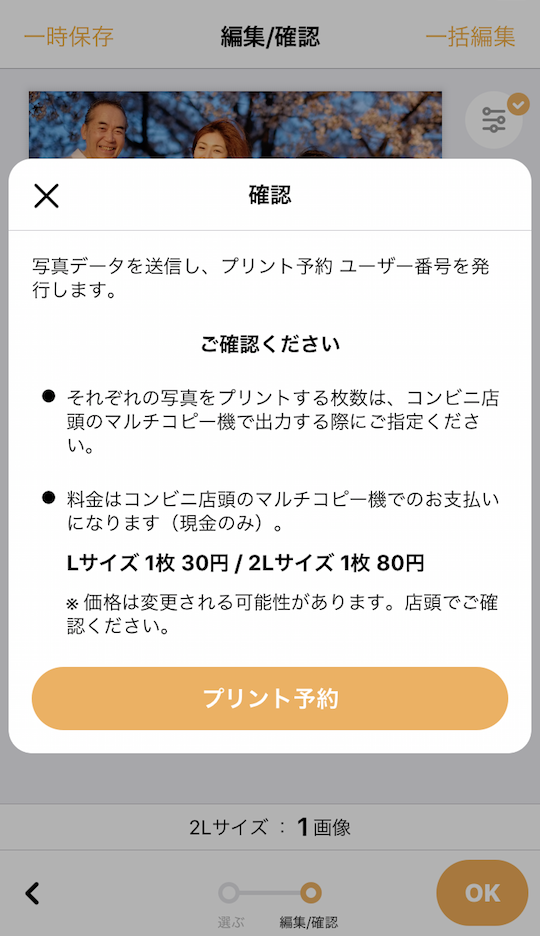
予約完了の画面が表示されます。
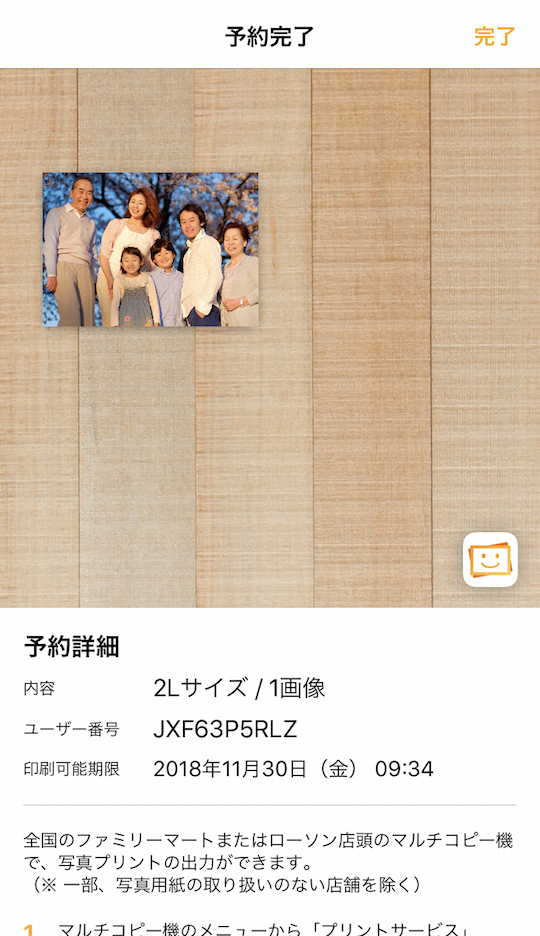
▼コンビニ店頭のマルチコピー機で出力します。

4.予約完了の画面にある手順に従って、コンビニ店頭のマルチコピー機にて操作します。
[ネットワークプリント] を選択し、発行済みの「ユーザー番号」を入力して進めてください。
(予約と出力を別の方がされる場合は、事前に予約完了画面をご連絡・シェアしておく必要があります。)
より詳しい操作方法は下記をごらんください
ポイント
- コンビニへ行く前に編集するので、すべての写真の印刷イメージを、事前に自分のiPhone上でゆっくり確認することができます。
- 予約の操作によってデータは事前に送信されているので、ユーザー番号とサイズの情報だけあれば、出力が可能です。
- フチあり写真、ポラロイド風、文字を入れる、分割プリントなど、通常のコンビニプリントでは作れないデザインの写真や、2Lサイズの現像も可能になります。